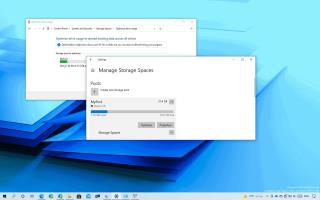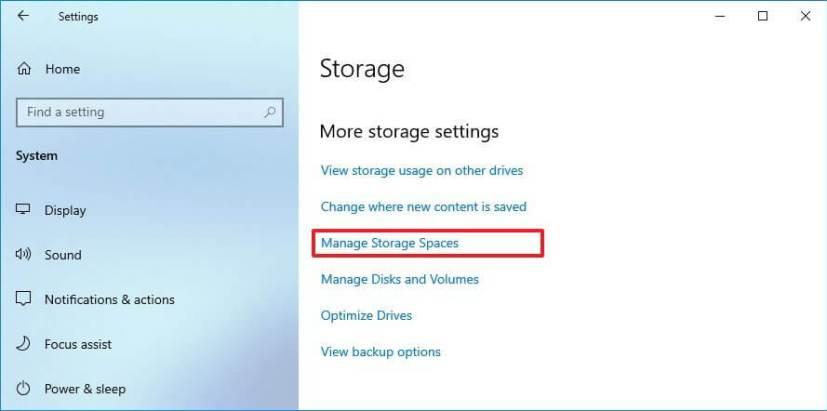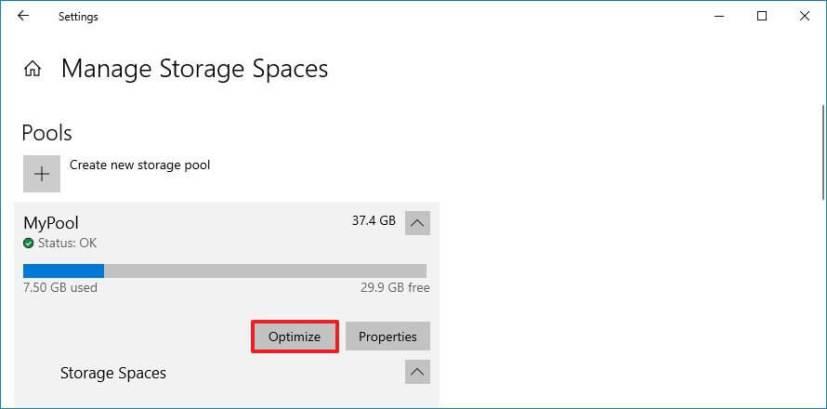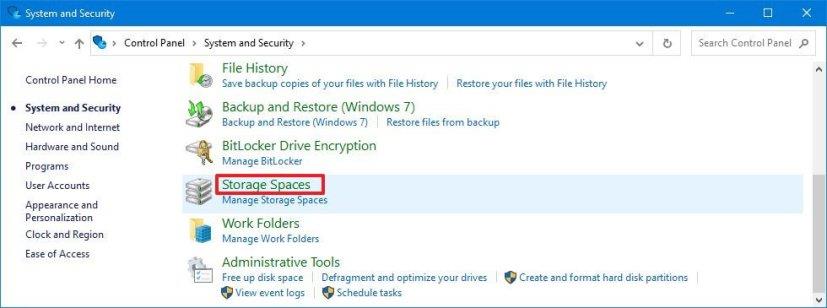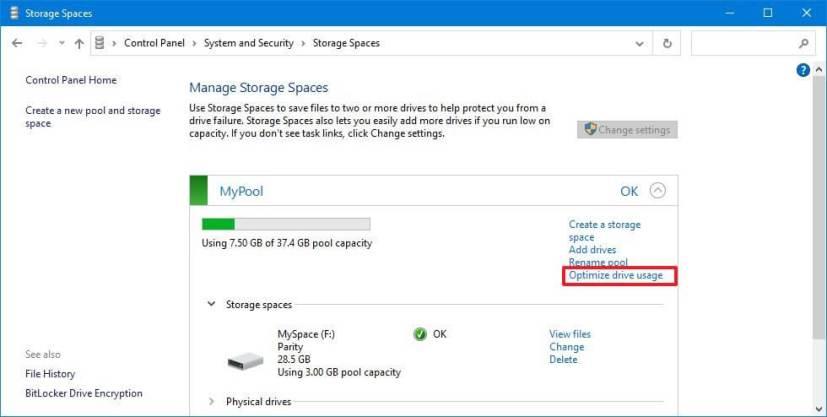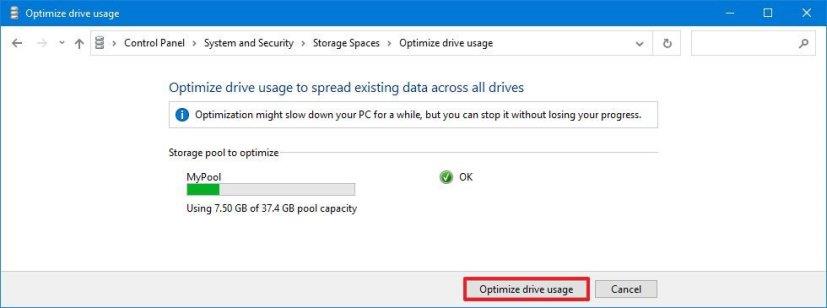Pada Windows 10, jika anda menggunakan Ruang Storan untuk menyimpan dan melindungi data anda daripada kegagalan perkakasan apabila anda menambahkan pemacu baharu pada kolam storan, adalah sentiasa disyorkan untuk mengoptimumkan penggunaan pemacu.
Keupayaan untuk menjalankan pengoptimuman menyebarkan data sedia ada ke seluruh pemacu yang tersedia, termasuk yang baharu, untuk menggunakan ruang dengan lebih baik.
Apabila menambahkan pemacu baharu pada kolam storan sedia ada, proses tersebut memberi anda pilihan untuk mengoptimumkannya. Walau bagaimanapun, jika anda mengosongkan pilihan, atau atas sebarang sebab lain, Windows 10 Storages Spaces menyertakan pilihan untuk mengoptimumkan kumpulan secara manual menggunakan apl Tetapan ( build 21286 dan lebih tinggi) atau Panel Kawalan.
Dalam panduan ini , anda akan mempelajari langkah-langkah untuk mengoptimumkan penggunaan storan kolam untuk Ruang Storan pada Windows 10.
Cara mengoptimumkan kumpulan storan menggunakan Tetapan
Untuk mengoptimumkan kumpulan dalam Ruang Storan, gunakan langkah ini:
-
Buka Tetapan pada Windows 10.
-
Klik pada Sistem .
-
Klik pada Storan .
-
Di bawah bahagian "Lagi tetapan storan", klik pilihan Urus Ruang Storan .
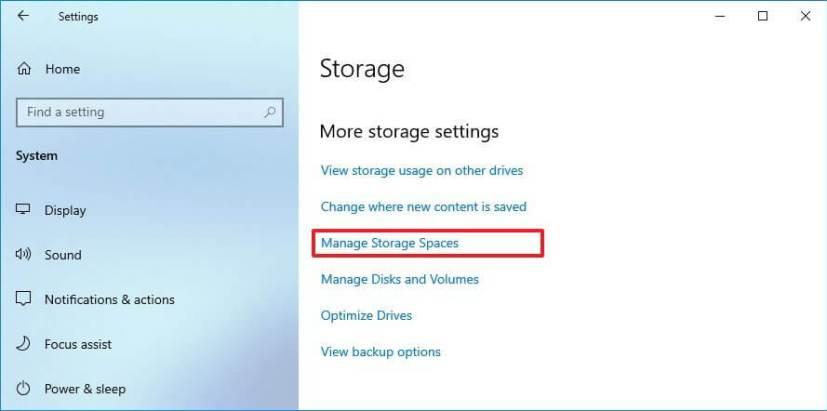
Tetapan Urus Ruang Storan
-
Pilih kolam storan untuk mendedahkan pilihan yang tersedia.
-
Klik butang Optimumkan .
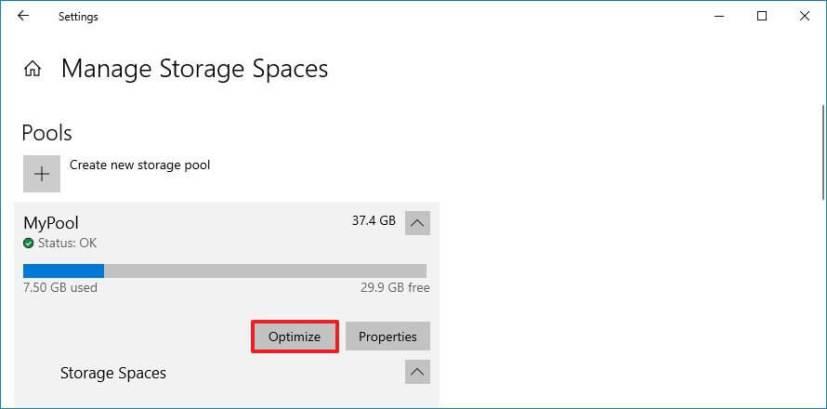
Ruang Storan mengoptimumkan kolam storan
Petua pantas: Sebagai alternatif, klik butang Properties dan kemudian klik butang Optimumkan .
Setelah anda melengkapkan langkah-langkah, proses akan mula menyebarkan data ke seluruh pemacu yang tersedia yang mengambil bahagian dalam kumpulan. Bergantung pada jumlah data, ini mungkin mengambil masa yang lama. Akibatnya, adalah disyorkan untuk menjalankan pilihan ini apabila tiada sesiapa yang mengakses storan.
Bagaimana untuk mengoptimumkan kumpulan storan menggunakan Panel Kawalan
Untuk mengoptimumkan penggunaan storan kolam dalam Ruang Storan, gunakan langkah ini:
-
Buka Panel Kawalan .
-
Klik pada Sistem dan Keselamatan .
-
Klik pilihan Ruang Storan .
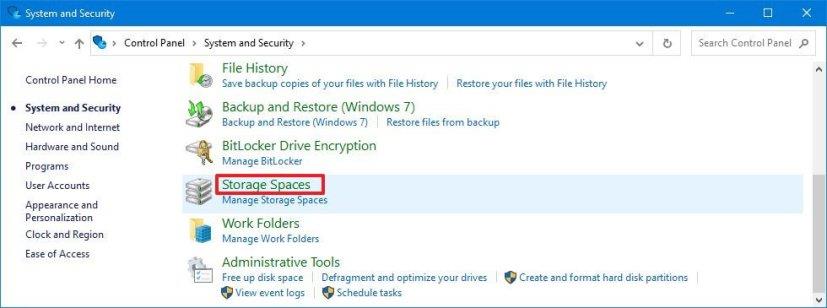
Ruang Storan Panel Kawalan
-
Klik butang Tukar tetapan .
-
Di bawah kumpulan storan, klik pilihan penggunaan pemacu Optimumkan .
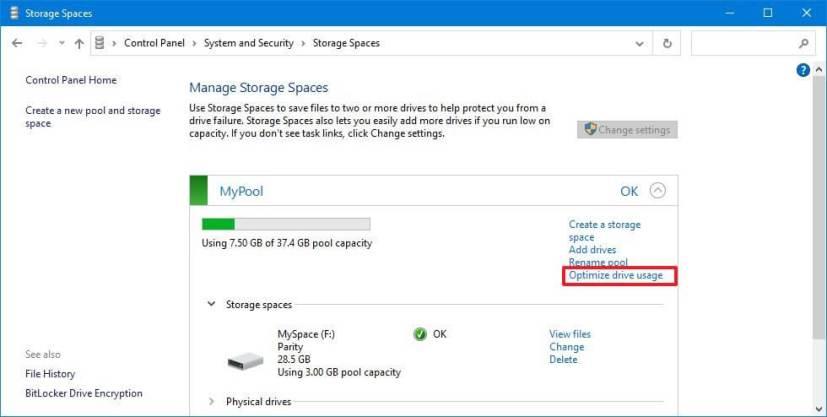
Optimumkan pilihan penggunaan pemacu
-
Klik butang Optimumkan penggunaan pemacu .
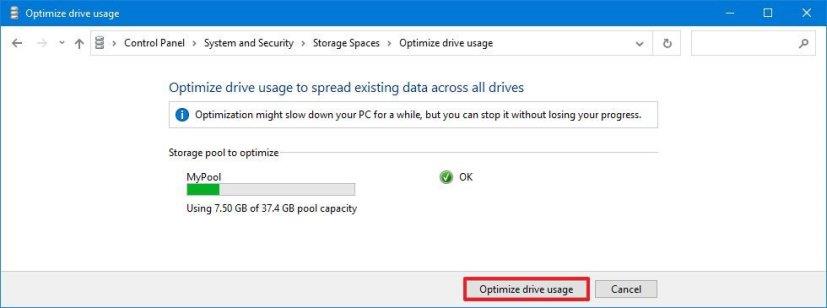
Panel Kawalan mengoptimumkan kolam storan
Selepas anda melengkapkan langkah, proses pengoptimuman akan bermula dan bergantung pada jumlah data, ini boleh mengambil masa yang lama dan prestasi peranti mungkin menjadi perlahan.
Walaupun anda boleh menjalankan pengoptimuman pada bila-bila masa, biasanya, ia hanya diperlukan apabila menaik taraf kumpulan dengan pemacu baharu. Jika tidak, Ruang Storan boleh menyebarkan data ke seluruh cakera secara automatik.